Как сделать водяной знак для изображения с/без Photoshop
Когда вы усердно работаете над фотографией, вы можете создать водяной знак, чтобы защитить ее от авторских прав. Водяной знак может быть чем угодно: от текста до персонализированного изображения. Но лучше всего подойдет прозрачный водяной знак, потому что обычный водяной знак может отвлекать внимание от красиво сделанной фотографии. И это руководство поможет вам воспользоваться рекомендациями по созданию прозрачного водяного знака.
Список руководств
Часть 1: лучший способ сделать прозрачный водяной знак онлайн Часть 2. Используйте Photoshop для создания прозрачного водяного знака Часть 3. Часто задаваемые вопросы о прозрачном водяном знакеЧасть 1: лучший способ сделать прозрачный водяной знак в Windows или macOS
Создание прозрачного водяного знака — еще одна проблема, с которой вы можете столкнуться при редактировании фотографий, но вы также можете удалить нежелательный водяной знак с помощью AnyRec Бесплатное удаление фона онлайн. Онлайн-инструмент позволяет удалять и менять фон на любой цвет. Он также поддерживает применение прозрачного фона для изображений, таких как JPEG, PNG и других форматов. С помощью технологии искусственного интеллекта ваши выходные изображения будут сохранены в хорошем качестве и в безопасности 100%. Посетите AnyRec Бесплатное удаление фона онлайн в любом браузере.
◆ Удалите прозрачный водяной знак и отредактируйте фон изображения до нужного цвета.
◆ Автоматически выделять объект на изображении для удаления фона, в то время как пользователь может сохранить или стереть другие части.
◆ Включены функции редактирования, позволяющие добавлять цвет к фону изображения и новым фотографиям, а также обрезать их с нужным соотношением сторон.
◆ Превосходный алгоритм удаления фона, водяных знаков, текста или логотипа изображения с идеальным качеством изображения.
Шаг 1.Перейти к https://www.anyrec.io/free-online-background-remover/ чтобы попасть на официальный сайт. Нажмите кнопку «Загрузить изображение» и найдите изображение, которое хотите отредактировать. Вы также можете перетаскивать файлы из своей папки в интерфейс онлайн-инструмента.
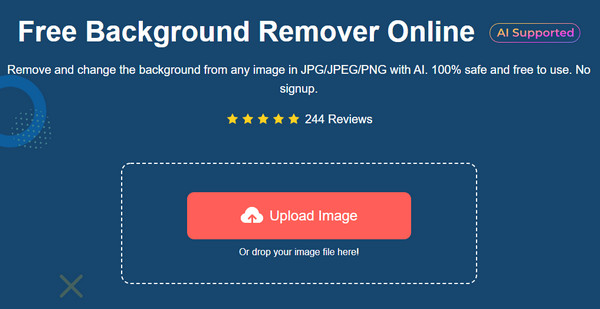
Шаг 2.После успешной загрузки файла инструмент автоматически выделит объект на изображении. Вы можете использовать функции «Сохранить» и «Стереть», чтобы внести изменения. Перейдите в меню «Редактировать» и выберите цвет фона. Вы также можете выбрать прозрачный вариант над окном. Нажмите кнопку «Обрезать», если вам нужно изменить соотношение сторон изображения.
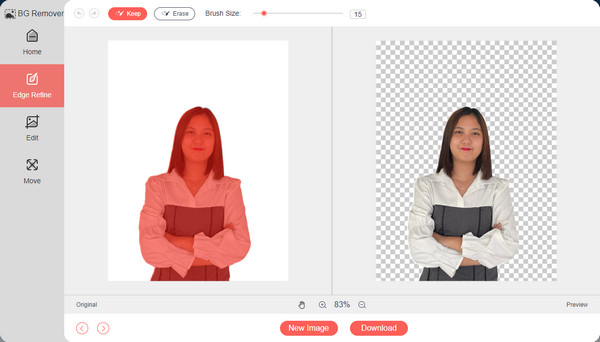
Шаг 3.После этого перейдите в меню «Переместить», где вы сможете переместить основной объект в центр изображения. Нажмите кнопку «Загрузить», чтобы сохранить результат на свой компьютер. Вы можете отредактировать другое изображение, нажав кнопку «Новое изображение».
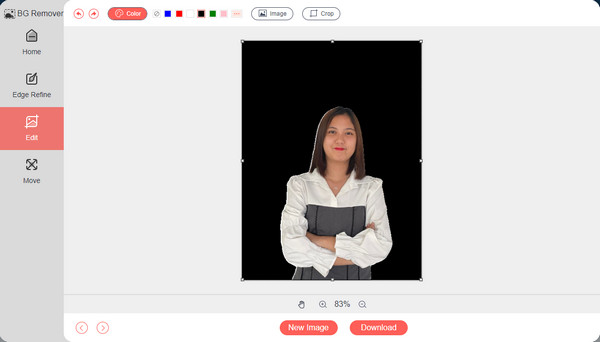
Часть 2. Используйте Photoshop для создания прозрачного водяного знака
Чтобы профессионально создать водяной знак, вам может потребоваться приобрести сложную программу, такую как Adobe Photoshop. Программное обеспечение содержит все необходимое для редактирования фотографий, включая удаление нежелательных объектов, управление цветами и исправление дефектов, видимых на ваших фотографиях. В конце концов, вам понадобятся эти функции для оптимизации и улучшения изображений; таким образом, Photoshop дает вам больше возможностей для редактирования фотографий. Если вы не знакомы с Photoshop, вот подробный шаг по созданию прозрачного водяного знака с помощью профессионального фоторедактора.
◆ Поддержка создания прозрачного водяного знака на основе текста и изображения.
◆ Предоставьте широкий выбор шрифтов, размеров и цветов для создания водяного знака.
◆ Дайте пользователям возможность редактировать изображения с помощью других мощных инструментов.
◆ Также поддержите профессиональное удаление водяных знаков.
Шаг 1.Если на вашем устройстве еще не установлен Photoshop, скачайте его с официального сайта. Затем запустите программное обеспечение, чтобы начать редактирование. Необходимо создать новый документ с нужными размерами. Рекомендуется установить размер «1600×200 пикселей», чтобы логотип по-прежнему был виден и его можно было вставить на изображение.
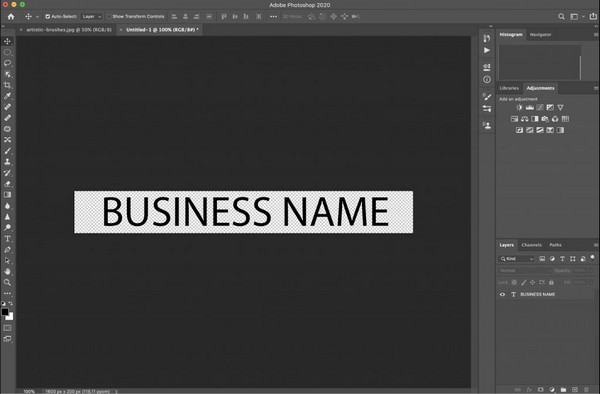
Шаг 2.После этого выберите инструмент «Текст» и введите текст, который вы хотите использовать в качестве водяного знака. Настройте его по предпочитаемому шрифту, размеру и цвету, чтобы сделать его своей подписью. В палитре слоев установите непрозрачность примерно на «50%». Вы также можете создать другие варианты непрозрачности водяного знака и выбрать лучший.
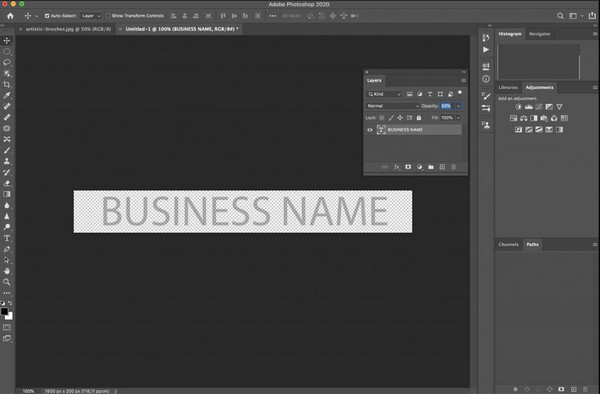
Шаг 3.После того, как вы выбрали лучший водяной знак, пришло время экспортировать файл. Нажмите кнопку «Экспорт» и выберите путь к папке, в которой вы хотите его сохранить. Убедитесь, что файл экспортирован как документ «PNG». Примените водяной знак ко всем вашим работам.
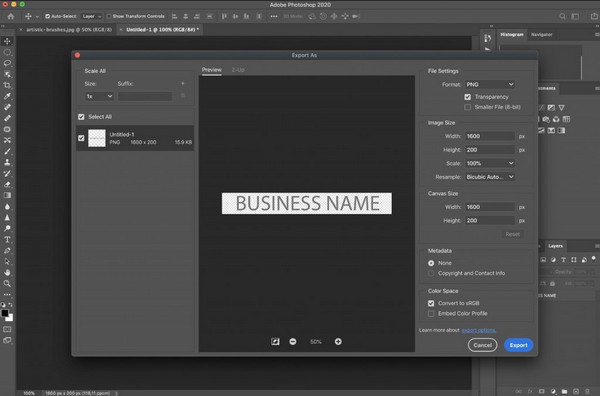
С другой стороны, Adobe Photoshop сложен для многих пользователей, и кривая обучения не проходит за одну ночь. Вы все еще можете поискать альтернативу сделать прозрачный водяной знак или бесплатно использовать AnyRec Free Background Remover Online.
Часть 3. Часто задаваемые вопросы о прозрачном водяном знаке
-
1. Могу ли я сделать прозрачный водяной знак с помощью Preview на Mac?
Да. Вот что вам нужно сделать, чтобы удалить фон и сделайте прозрачный водяной знак с помощью Preview. Найдите изображение на своем устройстве. Щелкните файл правой кнопкой мыши, щелкните значок Дублировать кнопку, затем дважды щелкните, чтобы открыть его в режиме предварительного просмотра. Перейдите в раздел «Инструменты» и выберите параметр «Аннотации». В подсписке нажмите кнопку Текст кнопка. Введите текст, затем нажмите Команда + А чтобы выделить его. Вы можете отредактировать текст, изменив шрифт, размер или цвет. Затем найдите Непрозрачность, чтобы сделать водяной знак прозрачным. Экспортируйте и сохраните свою работу, а затем примените ее к своим проектам.
-
2. Какие приложения лучше всего рекомендуются для создания водяных знаков на Android?
Вы можете скачать и попробовать сделать водяной знак на Android с помощью этих приложений: YouCam Perfect, Snapseed и Добавить водяной знак на фотографии. Все эти приложения доступны в магазине Google Play.
-
3. Почему я должен делать прозрачный водяной знак на своих фотографиях?
Помимо защиты от авторских прав или людей, которые потенциально могут украсть ваши работы, создание любого водяного знака или логотипа также помогает вам показывать свои творения людям. Предположим, вы продаете фотографии или продвигаете товары; лучше всего иметь индивидуальный водяной знак.
Заключение
Photoshop — отличный способ сделать прозрачный водяной знак даже для обширного редактирования фотографий, такого как удаление водяного знака. Однако вам могут не понравиться сложные функции, которые он предлагает, поэтому AnyRec Бесплатное удаление фона онлайн это альтернатива, которую вы можете попробовать. Не требуется регистрация или установка лаунчера. Вы можете использовать онлайн-инструмент бесплатно, не напрягаясь!
